Cours en ligne d’affilié
Vous pouvez utiliser le Cours en ligne d’affilié lorsque vous souhaitez délivrer automatiquement des leçons de cours à un intervalle de temps donné. Lorsque vous utilisez ce modèle, vous sélectionnez les messages que vous souhaitez envoyer à vos leads et les tags avec lesquels vous souhaitez commencer et terminer le flux de travail. Remarque : vous pouvez toujours ajouter d’autres éléments (ou les supprimer), en fonction de la longueur de votre cours.
Aperçu du modèle
Catégorie : Marketing d’affiliation
Éléments du modèle : 8
Nombre minimum d’éléments à configurer : 5
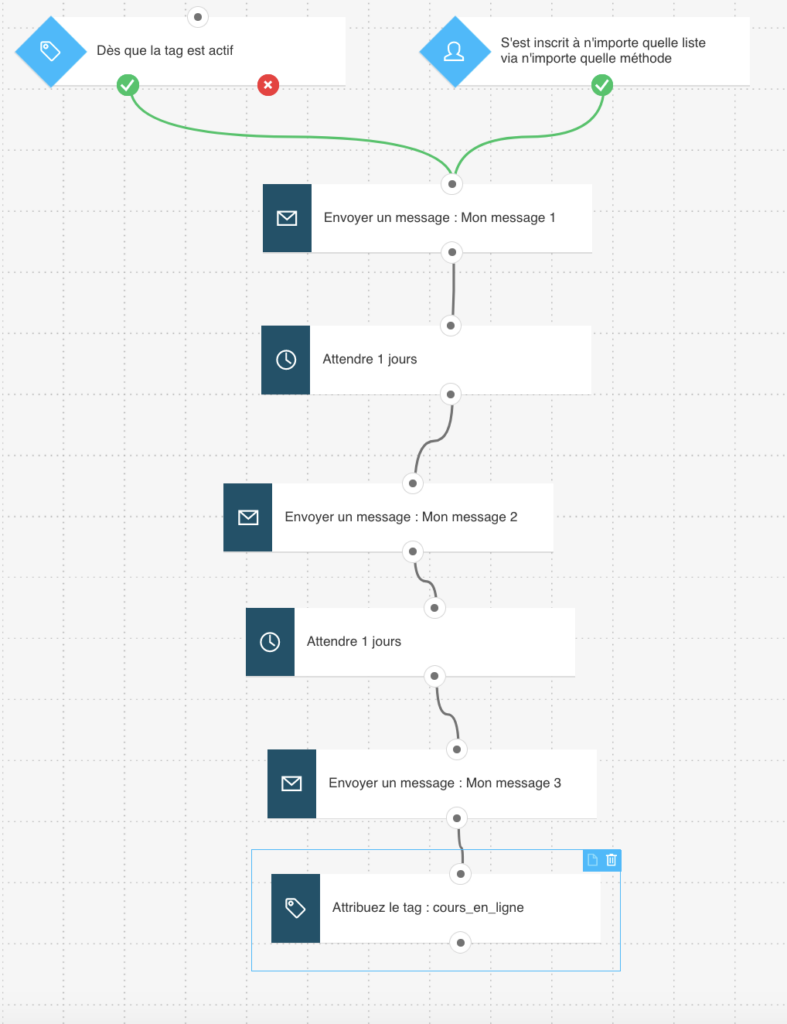
Voici ce dont vous aurez besoin pour configurer les éléments et publier le modèle en tant que flux de travail :
- des messages d’automatisation ou des messages qui peuvent être utilisés comme messages d’automatisation avec vos leçons de cours
- une idée des tags que vous souhaitez utiliser au début et à la fin du flux de travail.
Mise en place
Tous les éléments grisés doivent être configurés. Cliquez sur un élément pour ouvrir son onglet Propriétés. Les éléments Attendre ont été prédéfinis avec le délai recommandé.
- Pour l’élément de Tag attribué, sélectionnez le tag qui doit déclencher le flux de travail. Toutes les personnes étiquetées avec ce tag seront automatiquement ajoutées à ce flux de travail et commenceront à recevoir les leçons du cours. Il peut être appliqué dans un autre flux de travail (p. ex. Promotion de cours d’affilié) ou attribué par vous. Il doit être descriptif, vous pouvez par exemple utiliser le tag “cours_prêt”.
Par défaut, cette condition s’applique aux leads qui obtiennent le tag après la publication du flux de travail. Si vous souhaitez inclure les leads qui avaient le tag avant la publication du flux de travail, activez l’interrupteur qui permet de les ajouter. Maintenez les paramètres de temps sur Jamais.
- La condition Inscrit via est prédéfinie pour n’importe quelle liste et n’importe quelle méthode. En option, vous pouvez modifier les paramètres pour mieux répondre à vos besoins. Sous l’onglet Propriétés de l’élément, utilisez les menus déroulants pour restreindre la liste et la méthode.
- Pour chacun des éléments Envoyer message, utilisez les menus déroulants pour sélectionner le message que vous souhaitez utiliser.
- Pour l’action Tag terminant le flux de travail, sélectionnez le tag que vous souhaitez attribuer pour indiquer que la personne a terminé le cours. Ils vous aideront à les identifier si vous souhaitez les cibler spécifiquement ou les ajouter à un autre flux de travail.
- Cliquez sur Publier lorsque vous avez terminé de configurer le modèle ou sur Sauvegarder et quitter si vous souhaitez terminer la modification du modèle plus tard (il apparaîtra en tant que brouillon sur la page Gérer les flux de travail).
